Iki Sreelakshmi Menonas
Šis įrašas yra apie keletą paprastų parinkčių, kurias „Gmail“ teikia kiekvieną „Gmail“ vartotojui bus naudinga. Nesvarbu, ar geriau tvarkyti paskyrą, ar dirbti su „Gmail“, šiuos įsilaužimus greitai ir lengvai galima stebėti!
Skaityti:Naudokite „Gmail“ neprisijungę, kad galėtumėte naudoti be interneto
# 1 - anuliuoti siuntimą
„Gmail“ leidžia išsiųsti el. Laišką iki 30 sekundžių, kai paspausite mygtuką „Siųsti“. Štai kaip:
- Atidarykite „Gmail“. Spustelėkite viršutiniame dešiniajame lango kampe esantį krumpliaračio mygtuką.
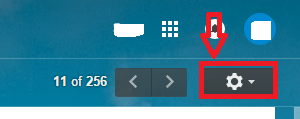
- Spustelėkite Nustatymai.
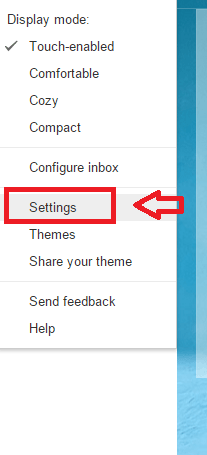
- Slinkite žemyn, kad rastumėte Anuliuoti siuntimą variantą. ženklas Įgalinti anuliuoti siuntimą srityje. Nustatykite norimą laiką. Galite nustatyti maksimalų 30 sekundžių vėlavimą.
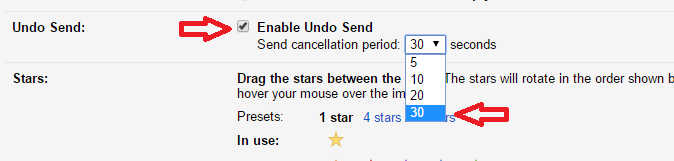
- Spustelėkite Išsaugoti pakeitimus puslapio apačioje ir viskas gerai!
# 2 - Rodyti neskaitytus pranešimus
Įsivaizduokite, kad naršote naršyklėje kažką svarbaus. Tuo pačiu metu norėtumėte sužinoti, ar turite naują el. Pašto adresą. Nepatogi užduotis yra perjungti „Gmail“ ir naršyklės skirtukus. „Gmail“ turi galimybę parodyti neperskaitytų el. Laiškų skaičių. Įjunkite šią parinktį ir naršyklės skirtuke galite pamatyti neskaitytų laiškų skaičių. Tai sutaupo daug jūsų laiko! Atlikite toliau nurodytus veiksmus.
- Spustelėkite Nustatymai pavaros mygtuke.
- Pasirinkite parinktį Laboratorijos.
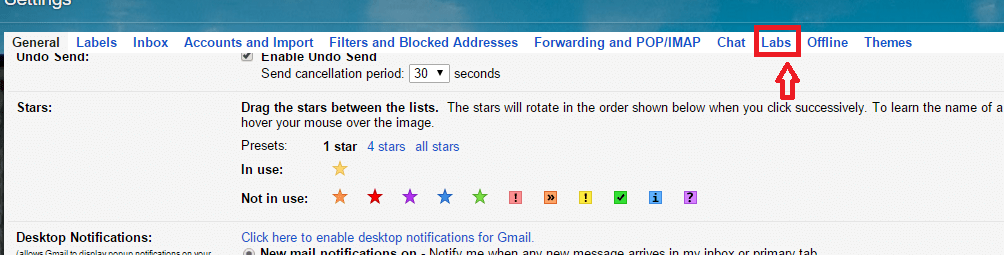
- Slinkite žemyn, kad pamatytumėte parinktį Neskaityto pranešimo piktograma. Spustelėkite Įgalinti. Spustelėkite Išsaugoti pakeitimus.
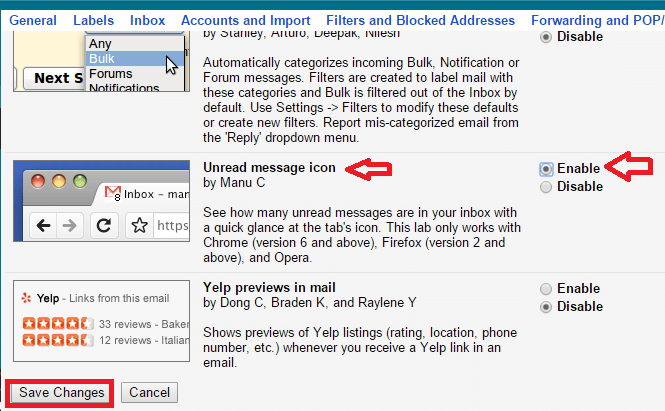
Naršyklės skirtuke dabar bus rodomas neskaitytų el. Laiškų skaičius. Taigi jums nereikia tikrinti kiekvieną akimirką, jei turite naują el. Laišką.
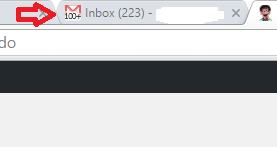
# 3 - Spartieji klavišai
„Gmail“ turi keletą nuostabių sparčiųjų klavišų, kurie gali sutaupyti jūsų laiko. Tai taip pat privers jus dirbti kaip profesionalas! c gali sukurti naują el. laišką. d komponuoja el. paštą naujame skirtuke. Panašiai a įgalina atsakyti į visas parinktis. Ar jie nėra paprasti? Štai kaip juos įgalinti „Gmail“.
- Dar kartą atidarykite „Nustatymai“.
- Į Klaviatūros nuorodos, pažymėkite lauką, atitinkantį Spartieji klavišai įjungti.
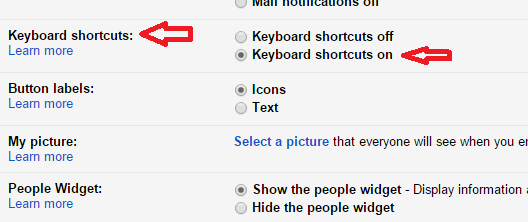
# 4 - filtruota el. Pašto paieška
Mes visi žinome paieškos mygtuką „Gmail“. Bet ši parinktis turi patobulintas paieškos parinktis, leidžiančias toliau tinkinti paiešką. Peržiūrėkite toliau nurodytus veiksmus:
- Dešiniajame paieškos laukelio gale spustelėkite išskleidžiamąją rodyklę.

- Spustelėkite pašto dėžutės, kurioje norite ieškoti, tipą (t. Y. Gautieji, išsiųsti, juodraščiai ir kt.). Užpildykite bent keletą filtro parinkčių. Spustelėkite objektyvo piktograma.
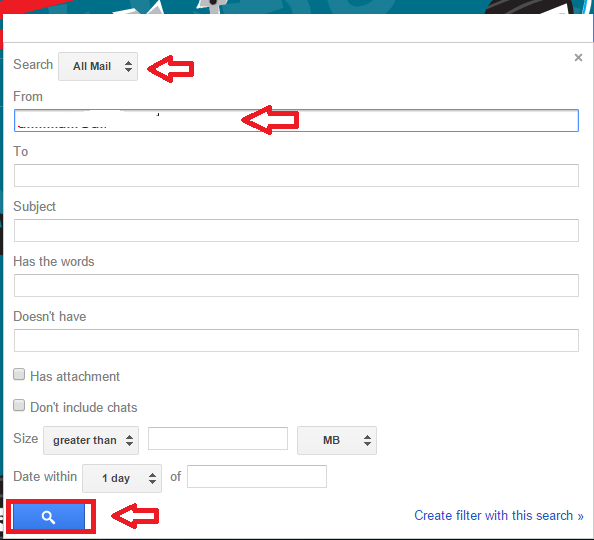
Gausite filtruotus rezultatus. Tai yra gana naudinga, jei ieškote laiško iš dažno kliento. Tokiu atveju paprasčiausiai ieškant pašto adreso būtų daug rezultatų. Taigi filtruotas variantas ateina į pagalbą.
5 - filtruokite pranešimus
Ši funkcija pristato nuostabią „Gmail“ parinktį, leidžiančią filtruoti pranešimus prieš juos net skaitant. Gana patogu, kai turite naujienlaiškius, reklaminius laiškus iš konkrečių žmonių. Galite juos surūšiuoti pagal skirtingas žymes. Štai kaip:
- Atidarykite el. Laišką, kurį norite pažymėti etikete. Viršutiniame dešiniajame kampe spustelėkite išskleidžiamąją piktogramą. Spustelėkite Filtruokite tokius pranešimus.

- Pasirodo langas. Spustelėkite nuorodą „Sukurti“ filtruoti atlikus šią paiešką apačioje.
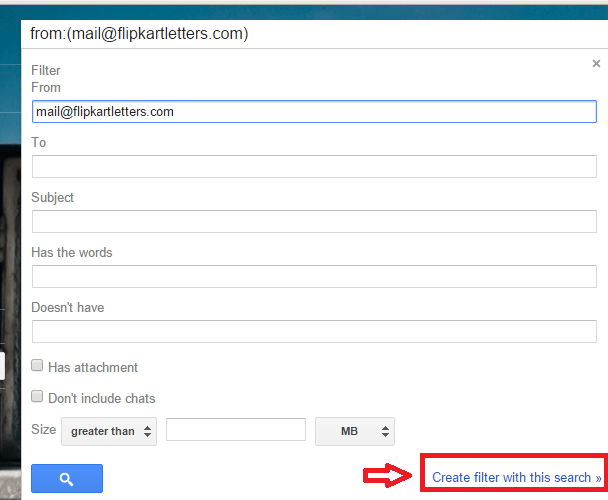
- Pažymėkite langelį, kuriame parašyta Praleiskite gautuosius. Spustelėkite lauką šalia Užklijuokite etiketę. Spustelėkite Nauja etiketė.
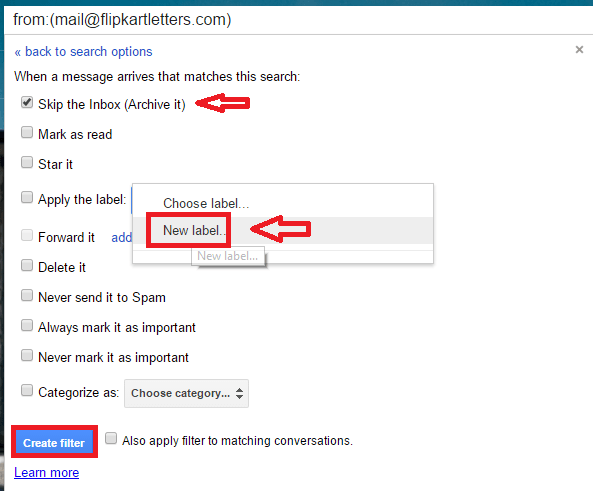
- Pavadinkite etiketę. Spustelėkite Kurti.
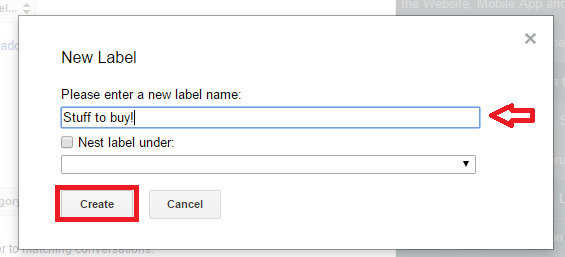
Štai! Dabar jūs turėsite šio konkretaus kliento laiškus po vienu stogu. Ar ne šaunu?
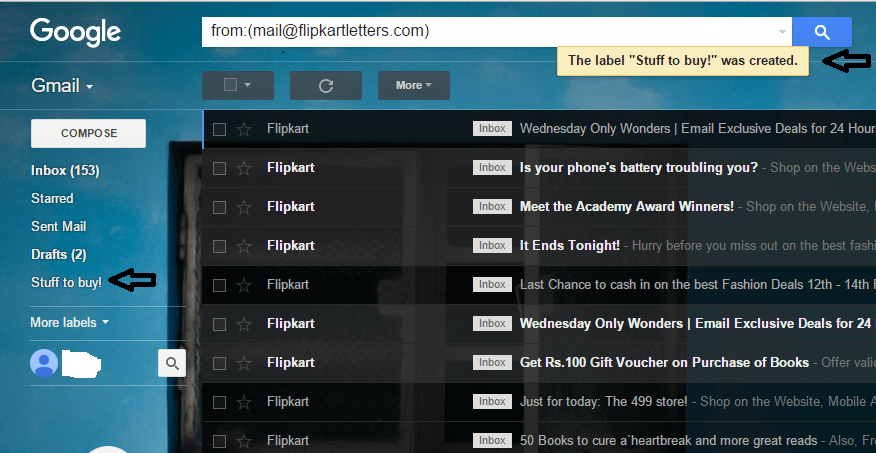
Išbandykite šias funkcijas ir pasakykite mums, kuri jums patiko labiausiai!

